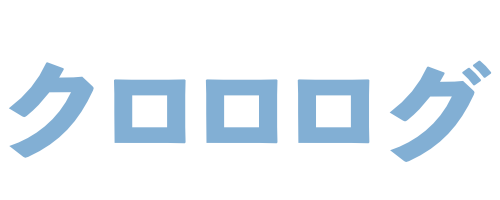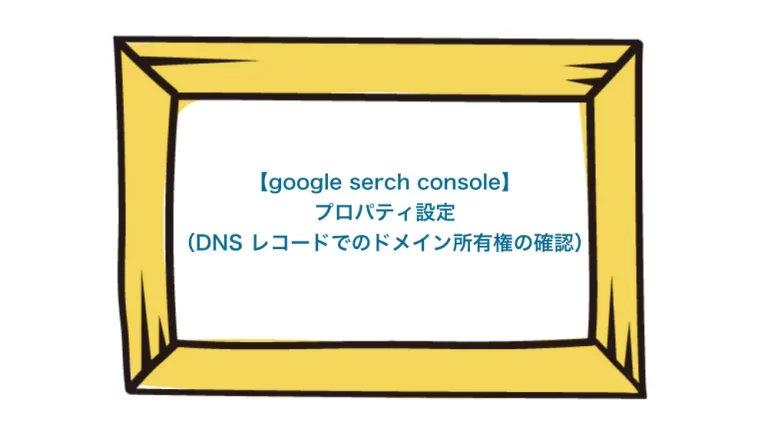google serch consolにログインした際、DNS レコードでのドメイン所有権の確認が必要とのダイアログが出現。
なんのことかさっぱり訳がわかりませんでしたが、特に難しい設定ではなさそうなのでやってみました。
サーバー側の設定も必要です。今回はムームードメインでの設定画面になってます。
プロパティ設定(DNS レコードでのドメイン所有権の確認)
Google Search ConsoleでTXTレコードをコピーする
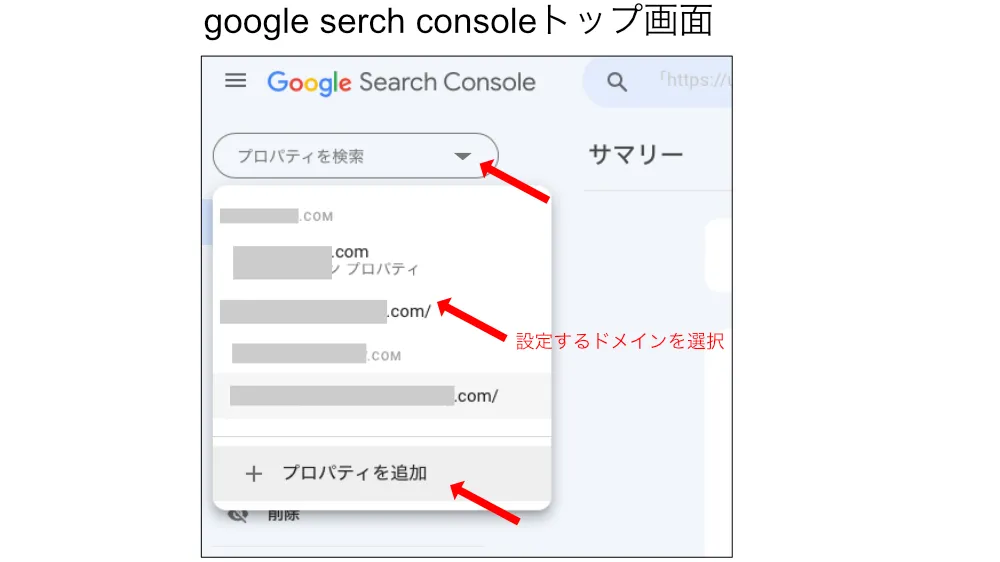
google serch consoleトップ画面左上の【▼】から設定するドメインを選択して【+ プロパティを追加】をクリック。
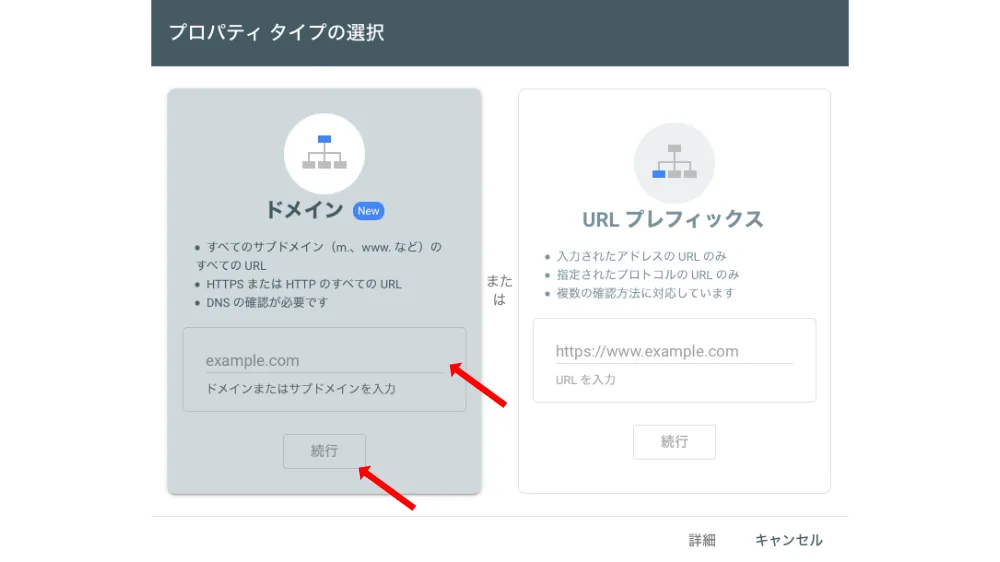
プロパティタイプの選択画面が出てきます。今回は左側の「ドメイン」での設定になります。
ドメインを入力し、【続行】をクリック。
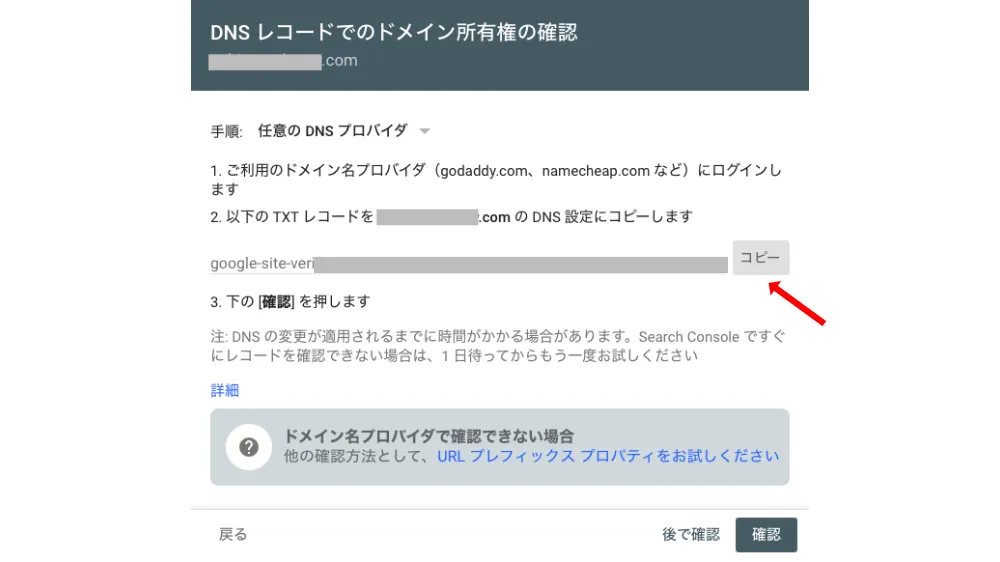
DNS レコードでのドメイン所有権の確認画面がでてきます。
矢印部分の「TXTレコード」をコピーします。
ムームードメインの設定
ムームードメインの管理画面にログインします。
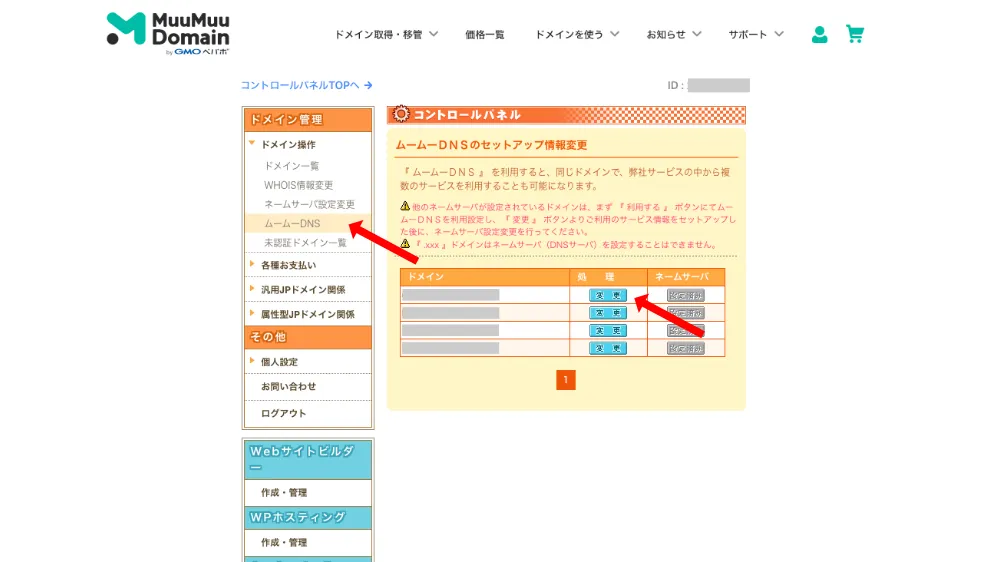
コントロールパネルTOP → ドメイン管理 → ドメイン操作 → ムームーDNS
設定するドメインの【変更】をクリック。
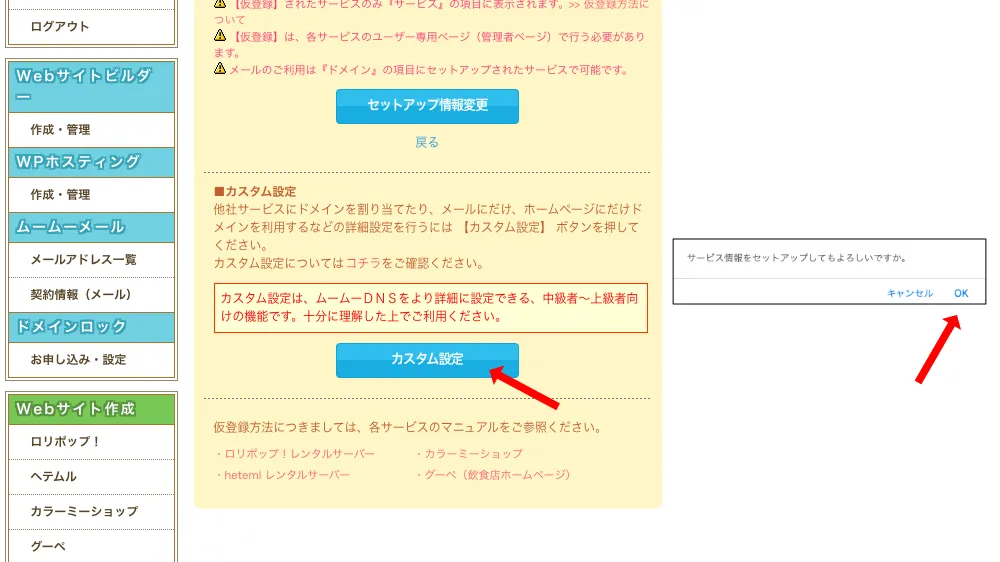
カスタム設定】をクリック。
確認ダイアログは表示されますので【OK】をクリック。
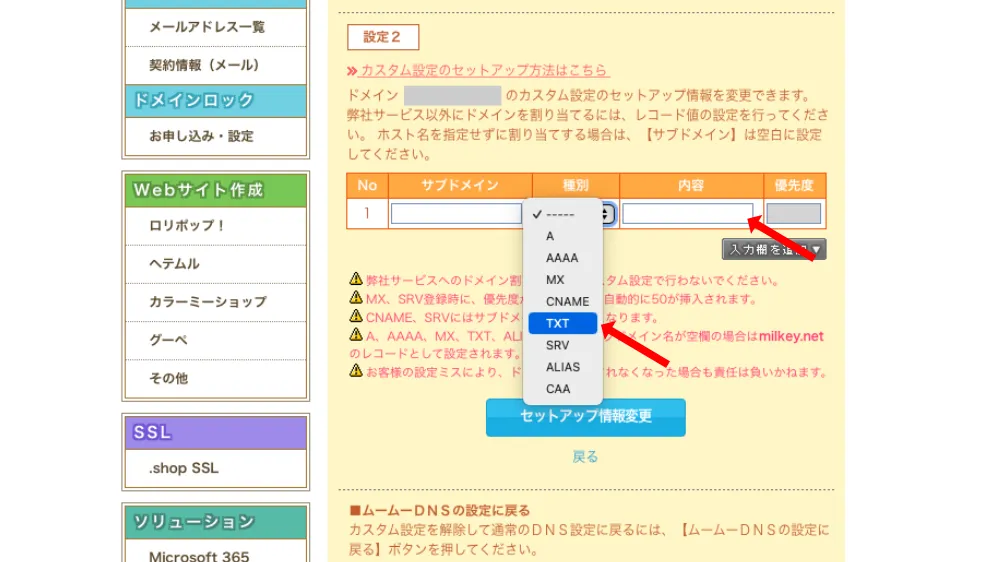
「設定2」→「種別」→【▼】をクリック。「TXT」を選択。
「設定2」→「内容」に先ほどGoogle Search Consoleでコピーした「TXTレコード」をペーストする。
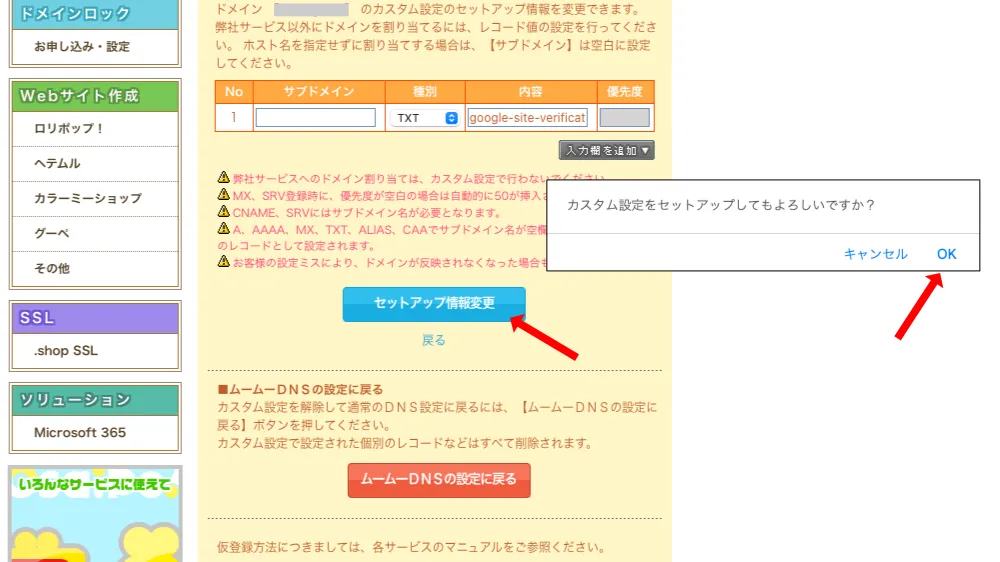
【セットアップ情報変更】をクリック。
確認ダイアログは表示されますので【OK】をクリック。
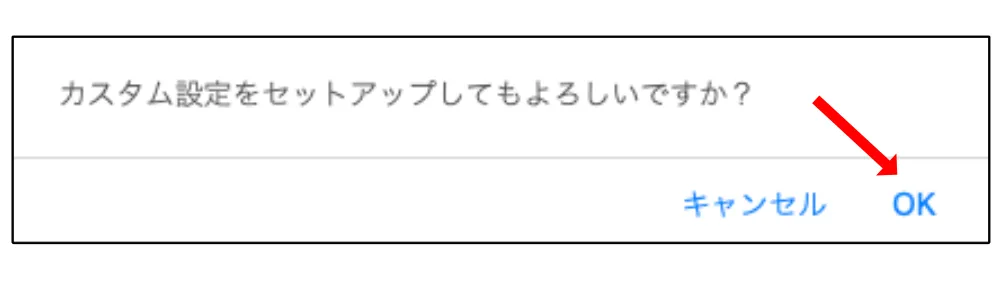
確認ダイアログは表示されますので【OK】をクリック。
google serch consoleに戻り設定
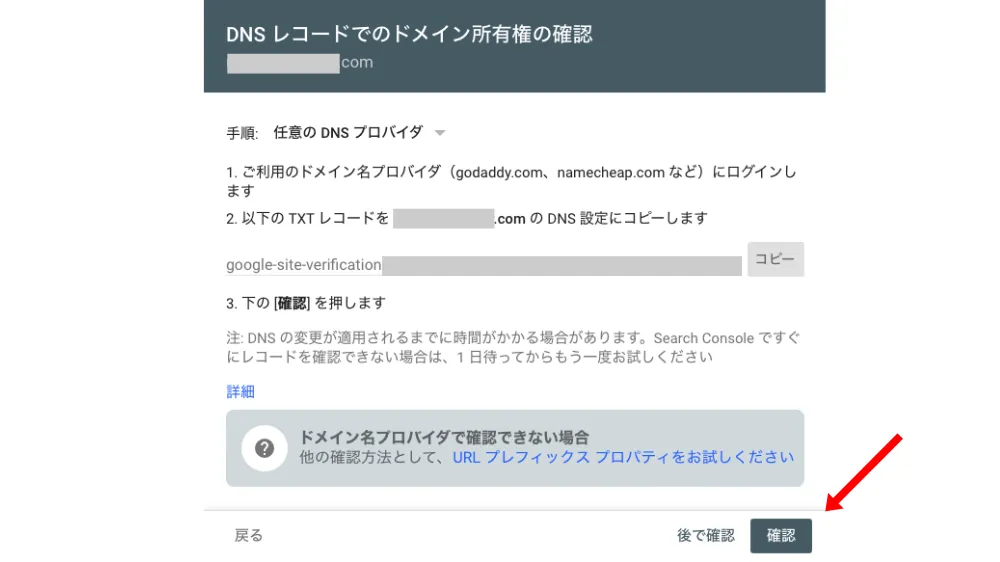
Google Search Consoleに戻り「DNSレコードでのドメイン所有権の確認」の画面で【確認】をクリック。
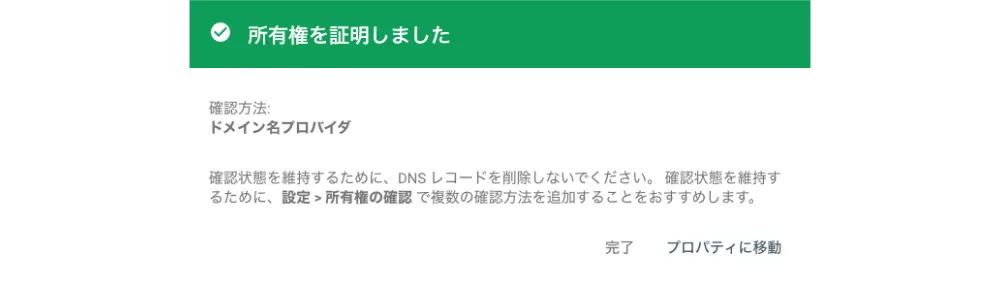
こちらの画面が表示され設定終了です。